Câu 6: Để thay đổi cỡ chữ của một nhóm kí tự đã chọn. Ta thực hiện lệnh Format → Font … và chọn cỡ chữ trong ô:
- A. Font Style
- B. Font
- C. Size
- D. Small caps
Hãy nhập câu hỏi của bạn vào đây, nếu là tài khoản VIP, bạn sẽ được ưu tiên trả lời.

Các bước tạo bảng:
- Bước 1: Chọn Insert
- Bước 2: Chọn Table
- Bước 3: Chọn Insert Table...
- Bước 4: Nhập số hàng và cột
+ Tại Number of columns nhập số cột theo yêu cầu
+ Tại Number of rows nhập số hàng theo yêu cầu
Gộp nhiều ô thành một:
- Bước 1: Bôi đen các ô muốn gộp
- Bước 2: Click chuột phải chọn Merge Cells

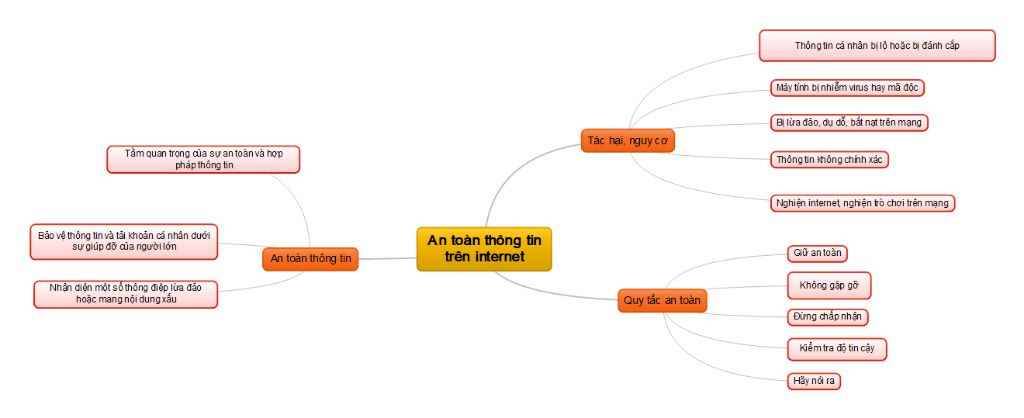 Tớ lấy hình ảnh trên mạng:) Cậu tham khảo và tick cho tớ nhé <33
Tớ lấy hình ảnh trên mạng:) Cậu tham khảo và tick cho tớ nhé <33

Để định dạng văn bản một cách hợp lý, bạn có thể sử dụng các công cụ và tính năng có sẵn trong các phần mềm xử lý văn bản như Microsoft Word, Google Docs, hoặc các trình soạn thảo văn bản khác. Dưới đây là một hướng dẫn cách định dạng văn bản trong Microsoft Word:
1.Phông chữ và Kích thước chữ:
-Chọn phông chữ phù hợp với nội dung của văn bản. Thông thường, phông chữ Times New Roman hoặc Arial là lựa chọn phổ biến.
-Thiết lập kích thước chữ cho tiêu đề, đoạn văn, và các phần khác của văn bản để tạo sự rõ ràng và dễ đọc
2.Cỡ chữ và khoảng cách dòng:
-Điều chỉnh cỡ chữ và khoảng cách dòng sao cho phù hợp với kiểu văn bản và để tạo sự dễ đọc và thẩm mỹ.
-Sử dụng kích thước và khoảng cách dòng chung, thường là 12pt cho văn bản chính, và thêm khoảng cách dòng 1.5 hoặc 2 cho sự dễ đọc.
3.Định dạng Tiêu đề:
-Sử dụng tiêu đề lớn và in đậm để phân biệt các phần của văn bản.
-Sử dụng các cấp độ tiêu đề để tạo sự hiệu quả trong việc tổ chức và trình bày nội dung.
4.Thụt lề và khoảng cách giữa đoạn:
-Thường thì đoạn văn bản mới sẽ được thụt lề ở đầu, tạo ra sự phân biệt giữa các đoạn văn.
-Đặt khoảng cách giữa các đoạn sao cho văn bản trông gọn gàng và dễ đọc.
5.Màu sắc và Định dạng văn bản khác:
-Sử dụng màu sắc và định dạng văn bản khác như in đậm, in nghiêng, gạch chân để làm nổi bật hoặc nhấn mạnh các phần quan trọng của văn bản.
6.Chèn hình ảnh, bảng biểu và phụ lục (nếu cần):
-Thêm hình ảnh, bảng biểu hoặc phụ lục nếu cần thiết để hỗ trợ hoặc minh họa cho nội dung của văn bản.
-Chú ý định dạng và căn chỉnh chính xác để tạo sự chuyên nghiệp.
7.Kiểm tra và Sửa lỗi:
-Kiểm tra lại văn bản để đảm bảo không có lỗi chính tả, ngữ pháp và văn phong.
-Sửa lỗi và điều chỉnh định dạng nếu cần thiết để đảm bảo văn bản hoàn chỉnh và chất lượng.
Nhớ rằng việc định dạng văn bản không chỉ là để làm cho văn bản trông đẹp mắt mà còn để làm cho nội dung dễ đọc và hiểu được.

ý là tớ bắt đầu tạo phòng thi rồi thi thì nó báo là hết thời gian

--> Chọn toàn bộ văn bản, sau đó điều chỉnh cỡ chữ thành 14. Trên thanh công cụ, bạn sẽ thấy một hộp thả xuống cho phép bạn chọn cỡ chữ.
--> Đặt con trỏ vào đầu dòng bạn muốn thụt lề. Trên thanh công cụ, tìm đến phần "Paragraph" hoặc "Đoạn văn", chọn "Indentation" hoặc "Thụt lề", sau đó điều chỉnh "First line" hoặc "Dòng đầu tiên" thành 1 cm.
--> Để căn lề đoạn văn, bạn chọn toàn bộ đoạn văn, sau đó trên thanh công cụ, chọn biểu tượng "Align Left" và "Align Right" hoặc "Căn lề trái" và "Căn lề phải". Điều này sẽ giúp đoạn văn của bạn được căn thẳng hai lề.

Bước 1: Chọn 2 cột bên phải cột 2: Nhấp chuột vào tiêu đề cột 3 và 4 để chọn cả hai cột.
Bước 2: Nhấp chuột phải vào bất kỳ ô nào trong 2 cột đã chọn: Một menu sẽ xuất hiện.
Bước 3: Chọn "Chèn" từ menu: 2 cột mới sẽ được chèn vào bên phải cột 2.
Chọn C
C. Size